花了很多力气学了Power BI各种功能,学会了DAX函数、学会了M函数,也能进行复杂的数据清洗和建模了,但是做出来的仪表板总觉得少了些什么,不美观。
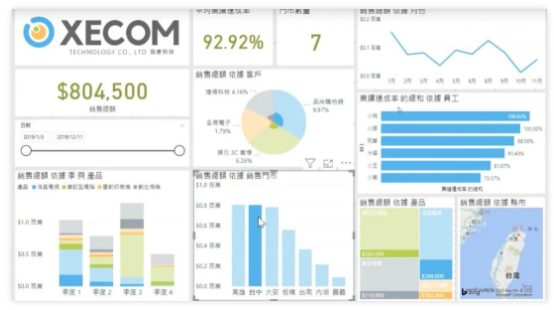
图片来源网络
不考究布局,Power BI 只能说是超级计算器。做出来的仪表板拼凑感很强,感觉缝缝补补的,谈不上美观。
Power BI 报表的美化方法有很多,比如你可以为你的仪表板添加一个渐变风格的背景图。仪表板的设计感就出来了。

添加阴影、圆角效果的渐变风格仪表板
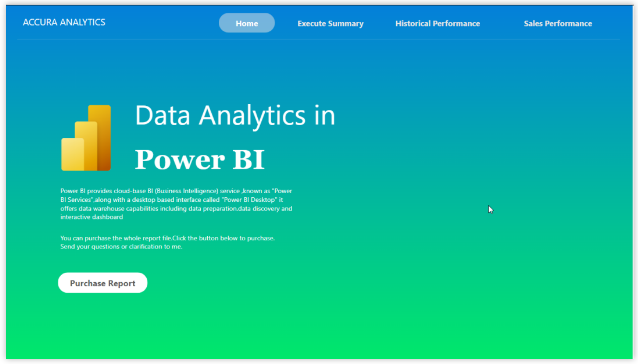
渐变色背景的UI风格仪表板
做出这种效果的仪表板主要两步:
-
找一个渐变风的背景
-
更换页面背景
第二步更换页面背景在Power BI中很容易实现。点击空白画布,在页面背景中添加映像即可。
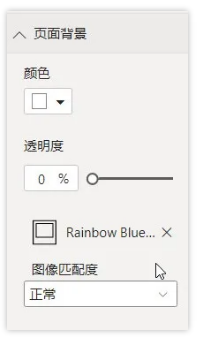
第一步渐变色的背景哪里找呢?也许你会想到用PPT来做就好,但是不会配色原理的话,很容易将配色做成下面这样的:
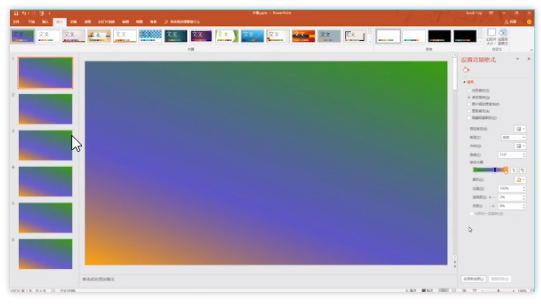
这种渐变配色很难对页面的设计感有帮助,反而让报表更加眼花缭乱了。
今天给大家介绍一个可以拿来就用的配色网站,这个网站可以让你获得不错的、比旁人高级的渐变配色方案
这个网址是:https://uigradients.com/
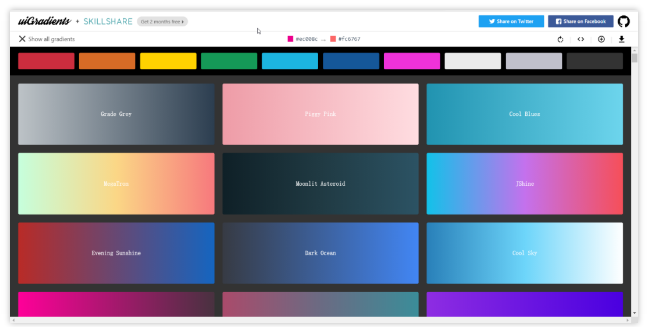
Uigradients 是一款简单的配色网站。点击左上角的菜单,即可显示所有内容。
点击上方不同颜色选择不同配色方案。
点击右上角的方向箭头,可以旋转配色角度;
点击顶部的色值,复制 16 进制色值,用在Power BI或者PPT中。
点击下载按钮,即可获得一张足够分辨率的图片。
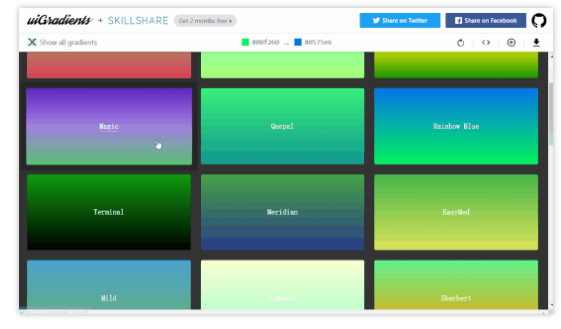
非常简单好用。我已经给大家打包好了一波渐变风背景图片到PPT里。
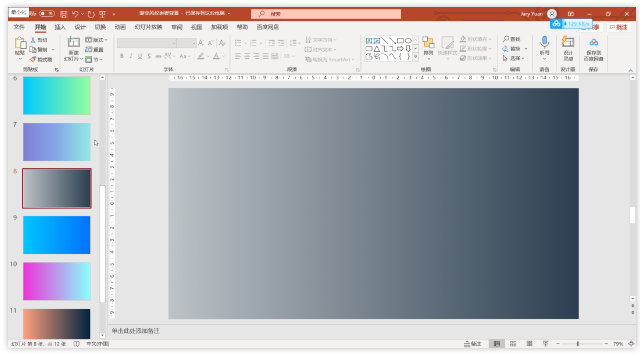
End.
爱数据网专栏作者:JaryYuan
专栏名称:Power BI 自动化与可视化
专栏简介:Excel、Power BI、Python等学习交流园地。Excel黑科技挖掘,Python小技巧。致力于办公自动化、职场效率提升、数据分析及可视化设计
个人公众号:JaryYuan
本文为爱数据网站专栏作者原创文章,未经允许禁止转载,需要转载请微信联系授权(微信号:lovedata0520)
更多文章前往首页浏览http://www.itongji.cn/
- 我的微信公众号
- 微信扫一扫
-

- 我的微信公众号
- 微信扫一扫
-



评论